複数のDVDをブルーレイにまとめるには
Last update 2011/06/28 07:44
たまりにたまったDVDをブルーレイ(BD-R)にまとめられないか。と思ってインストールしてある VideoStudioでとりこんでみたところ、簡単に1枚にまとめることが出来ました。 VideoStudioでとりこんでみたところ、簡単に1枚にまとめることが出来ました。
無料のソフトでもありそうな気がしますが、なかなか探してみたんですけれど、いいのが無いんですよねぇ。
今のところ、ハイビジョン映像やブルーレイを扱えるソフトは、無料のものではあまりないので、今回は VideoStudioで、複数のDVDをブルーレイ1枚にまとめる方法を紹介します。 VideoStudioで、複数のDVDをブルーレイ1枚にまとめる方法を紹介します。
私もいろいろなソフトを使ってきましたが、VideoStudioがあればほとんど必要なことが出来てしまうので、インストールしておけばいろいろな面で役に立つ場面が出てくると思います。
iPhoneやPSP、アンドロイド用の動画を作成する事も出来ますし、字幕やテロップも入れることが出来ます。
DVDのリッピング
まずは、DVDをパソコンに取り込む必要があります。
このことをリッピングというのですが、リッピングについては他のサイトを参考にして下さい。
VideoStuidoでDVDをまとめる
ブルーレイ(BD-R)にまとめたいDVDをパソコンに取り込んだら(リッピングしたら)、今度はVideoStudioに取り込みます。
※ 2011年6月の最新バージョンVideoStudio X4での操作例です
VideoStudioにDVDを取り込む
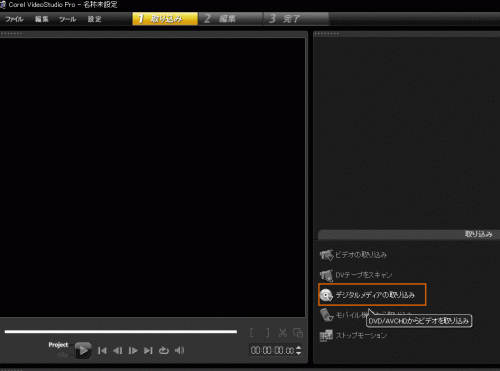
VideoStuidoを立ち上げたら、右下に「デジタルメディアの取り込み」という部分があるので、そこをクリックします。
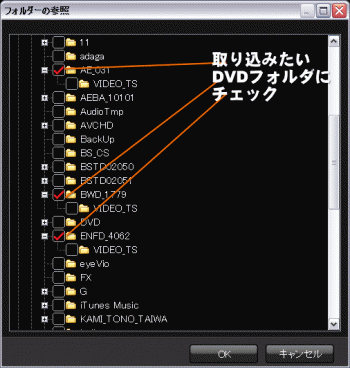 取り込みたいDVDが保存されているフォルダにチェックを入れます。 取り込みたいDVDが保存されているフォルダにチェックを入れます。
※ 取り込みには時間がかかるので、DVD3~5枚以内分ぐらいにしておいた方がベター
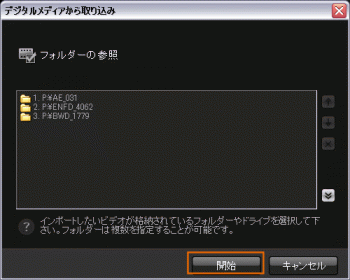 チェックしたフォルダが登録されるので「開始」をクリックします。 チェックしたフォルダが登録されるので「開始」をクリックします。
もし、もっと登録したい場合は、上の「フォルダの参照」をクリックします。
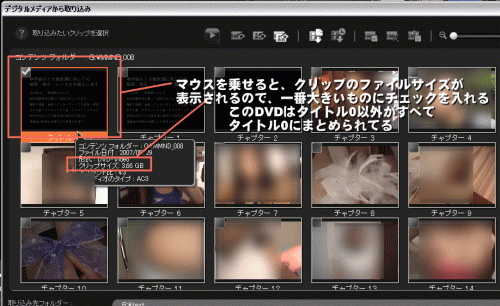 表示されたクリップは、DVDの最初から最後までの動画と、チャプターごとの1つ1つの動画になります。 表示されたクリップは、DVDの最初から最後までの動画と、チャプターごとの1つ1つの動画になります。
そのため、すべて取り込んでしまうと同じものが2つになってしまいます。
たいてい、1つめのクリップが動画全体なんですけれど、DVDによっては2つめのクリップが本編って事も。
確認の仕方は、クリップのサムネイルにマウスカーソルを乗せると、クリップの情報が表示されるので、○GBのようなサイズが大きいものが、DVDの本編になります。
本編にチェックを入れます。
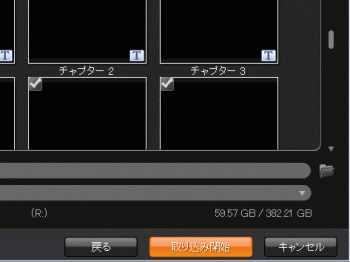 「取り込み開始」をクリックします。 「取り込み開始」をクリックします。
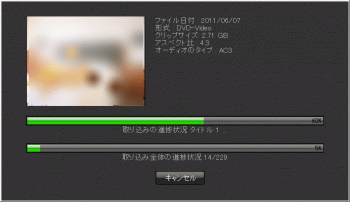 取り込みが開始されます。 取り込みが開始されます。
取り込みは取り込むDVDの枚数や、PCの性能にもよるのですが、意外と結構時間がかかりますので、このまま放置しておくといいかも。
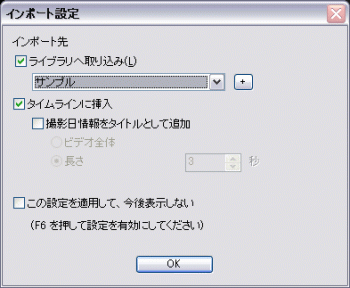 取り込みが完了すると、左のようなダイアログが表示されます。 取り込みが完了すると、左のようなダイアログが表示されます。
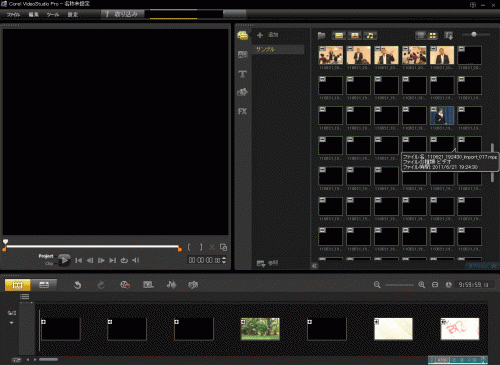
すべて取り込むと、編集画面になります。
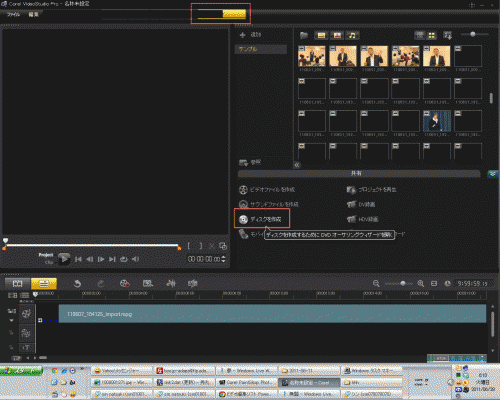
「ディスクの作成」をクリックします。
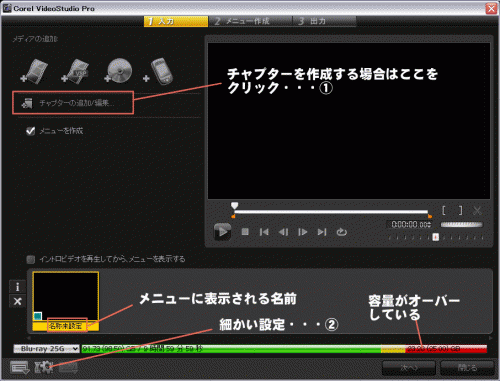
取り込んだ状態だと、チャプターがないのでチャプターを入れます。
①の部分をクリックすると、チャプターを入れることができます。
また、取り込んだままだとハイビジョンサイズで保存しようとするので、容量がDVDの何倍にもなってしまいます。
なので画質を調節する必要があります。
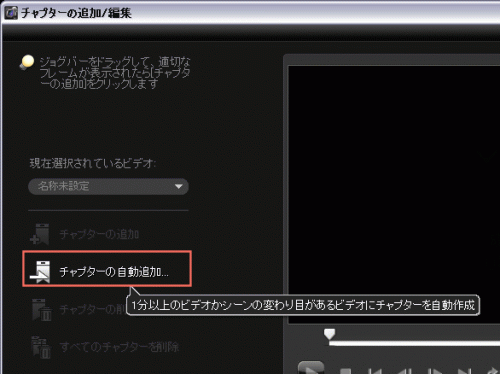
チャプターの編集ボタンをクリックすると、このような画面になるので、「チャプターの自動追加」をクリックすると、シーンとシーンの継ぎ目を自動で判別し、チャプターを入れてくれます。
また、3分ごとというような一定間隔でチャプターを入れることもできますし、自分が選んだ場所にチャプターを入れることもできます。
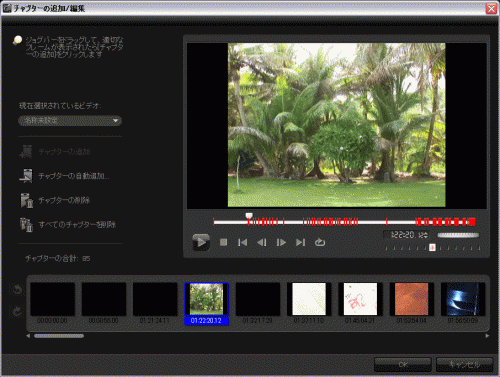
自動でチャプターを入れたところです。
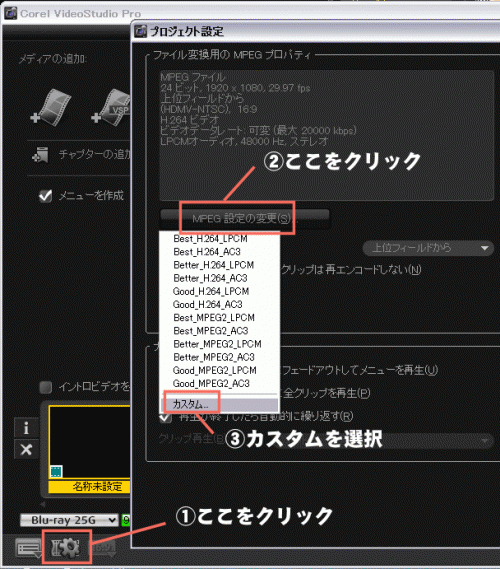
画質の設定は、先ほどの画面の②の部分をクリックすると、設定することができます。
上の画像の①の部分。
②の部分をクリックすると、映像のコーデックを選べるので、③の部分、カスタムを選択します。
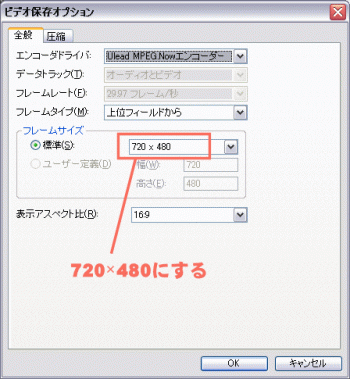 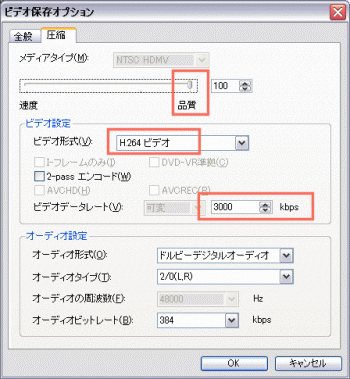
フレームサイズをDVDと同じ「720×480」にします。
続いて上の「圧縮」タブをクリックし(右側の画像)、品質を100にし、H.264にします。
他にMPEG2も選べますが、H.264の方が時間がかかる反面、画質はよくなります。
続いて、ビデオデータレートを3000~8000台にします。
この値が大きければ大きいほど高画質なんですけれど、元々DVDは5000~9000なので、あまり大きくしても意味はありません。
また、あまり大きくしてしまうと、容量が大きくなってしまうのでいろいろな値にして25GB以内になるように調節してください。
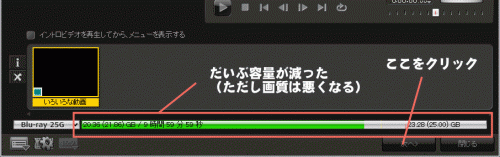
ビデオデータレートを3,000にしたところ、25GBに収まるようになりました。
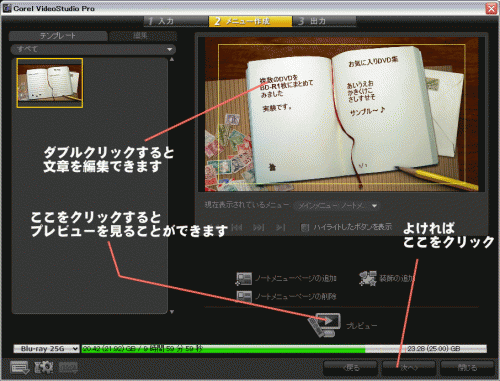
続いてメニューのデザインを変更します。
メニューに文章を表示させたい場合は、ここで入力します。
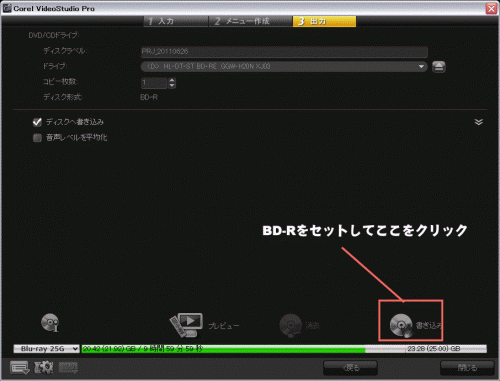
パソコンに空のBD-Rをセットしたら、「書き込み」をクリックします。
ブルーレイへの書き込みは、パソコンの性能にもよりますが、数時間から丸1日ぐらいかかるので、そのまましばらく待つと、PS3やブルーレイレコーダーで再生できるブルーレイが完成します。

できあがったブルーレイを再生させたところです。
複数のDVDが1枚のブルーレイに収まりました。
|